Raw-режим недоступен из-за ошибки Hyper-V VirtualBox
Многие пользователи не могут загрузить виртуальную машину, когда они пытаются сделать то же самое, а затем получают следующее сообщение об ошибке:
Failed to open a session for the virtual machine.
Raw-mode is unavailable courtesy of Hyper-V.
(VERR_SUPDRV_NO_RAW_MODE_HYPER_V_ROOT).
В этой статье мы собираемся исправить ошибку с помощью нескольких простых решений.
Raw-режим(Raw-mode) недоступен из -за ошибки Hyper-V VirtualBox
Это то, что вы можете сделать, чтобы исправить Raw-режим недоступен из-за ошибки Hyper-V(Raw-mode is unavailable courtesy of Hyper-V) VirtualBox.
- Отключить Hyper-V
- Отключить гипервидение
- Отключить изоляцию ядра
- Включить виртуализацию
Поговорим о них подробно.
1] Отключить Hyper-V

Как видно из самого сообщения об ошибке, Hyper-V является одной из наиболее распространенных причин этой ошибки. Hyper-V используется для создания виртуальных машин в ОС Windows(Windows OS) большинством сторонних программ для виртуальных машин, включая VirtualBox , которые его не используют. Поэтому лучше отключить эту функцию, чтобы убедиться в стабильной работе системы.
Вы можете выполнить указанные шаги, чтобы отключить Hyper-V на компьютере с Windows 10 .
- Запустите панель управления(Control Panel ) из меню « Пуск».(Start Menu.)
- Щелкните Programs and Features > Turn Windows features on or off.
- Снимите флажок Hyper-V и выберите «ОК».
Теперь перезагрузите компьютер и проверьте, устранена ли проблема.
Чтение(Read) . Невозможно изменить параметры безопасности в Hyper-V(Unable to change Security settings in Hyper-V) .
2] Отключить гипервидение
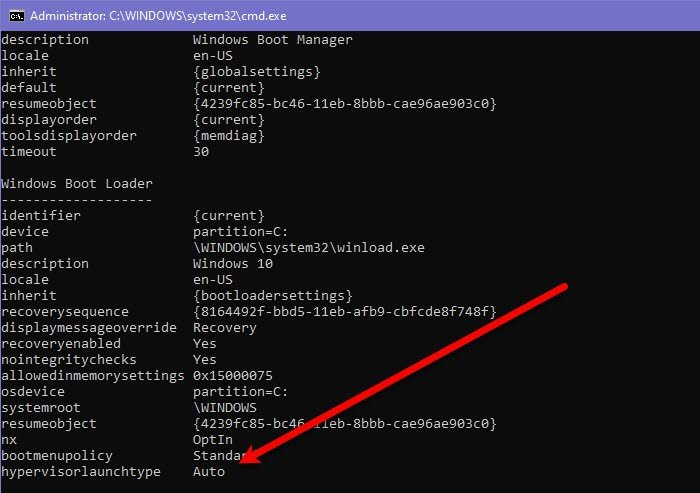
Если вы являетесь сторонней виртуальной машиной, такой как Virtualbox , вы увидите, установлено ли для Hypervision значение Auto . Поэтому нам нужно запустить команды, чтобы проверить, установлено ли значение Auto , если это так, мы его отключим.
Для этого запустите командную строку (Command Prompt ) из меню (Start Manu ) «Пуск» и выполните следующие команды.
bcdedit
Если для гипервизионлаунчтип (hypervisionlaunchtype ) установлено значение Авто, (Auto, ) выполните следующую команду, чтобы отключить его. В противном случае пропустите этот шаг.
bcdedit /set hypervisorlaunchtype off
Теперь перезагрузите компьютер и проверьте, сохраняется ли проблема.
3] Отключить изоляцию ядра

Core Isolation — это дополнительный уровень безопасности на основе виртуализации. Он предназначен для защиты вашего компьютера от атак вредоносных программ. Однако проблема с ним в том, что он мешает виртуализации(Virtualization) , особенно если вы используете сторонние инструменты, такие как VirtualBox . Итак, давайте посмотрим, как отключить это и исправить ошибку. Выполните указанные шаги, чтобы сделать то же самое.
- Запускаем настройки (Settings )Win + I. .
- Нажмите Update & Security > Windows Security > Device Security.
- Щелкните Сведения об изоляции ядра.(Core Isolation details.)
- Отключить целостность памяти(Memory integrity)
Теперь перезагрузите компьютер и посмотрите, устранена ли проблема.
4] Включить виртуализацию
Если ничего не работает, проверьте, включена ли виртуализация вашего компьютера( check if the virtualization of your computer is enabled) . Если нет, включите его и проверьте, сохраняется ли проблема.
Читать далее. (Read Next: )Виртуальная машина VirtualBox не открывается или не запускается в Windows.(VirtualBox VM is not opening or starting in Windows.)
Related posts
Hyper-V столкнулся с ошибкой во время загрузки Virtual machine configuration
Microsoft Hyper-V Server бесплатный для неограниченной оценки
Как импортировать, экспорт или клон Virtual Machines в Hyper-V
Как установить Windows 11 с помощью Hyper-V в Windows
Как отключить Microsoft Hyper-V на Windows 10
Обзор Acer Aspire V 17 Nitro Black Edition — что улучшает обновление 2017 года?
Как исправить VirtualBox USB не обнаружен в Windows 10 CompuTer
Как сделать VirtualBox VM Полный экран в Windows 10
VirtualBox отображает Black screen, а не Booting Guest OS
VirtualBox error: VT-X / AMD-V hardware acceleration недоступен
Приложение столкнулось с ошибкой при попытке изменить состояние
Как установить и включить Hyper-V на Windows 10 Home
VirtualBox не удалось прикрепить USB device к виртуальной машине
Best бесплатный Backup software для виртуальных машин VMware and Hyper-V
Виртуальная машина Hyper-V очень медленно начать? Ускорить Hyper-V!
6 способов исправить код результата VirtualBox: ошибка E_FAIL (0x80004005) в Windows
Как включить TPM в Hyper-V для установки Windows 11
Hyper-V не нашел виртуальные машины для импорта из местоположения
Преобразование ПК с Windows в виртуальную машину с помощью Hyper-V
Как исправить общие ошибки Hyper-V Replication
